北京时间9月18日凌晨,苹果将会为广大用户推送iOS12正式版,相信这是非常用户非常期待的。之前苹果已经为大家带来了非常多的iOS12测试版,考虑到还存在部分bug,导致很多用户升级尝鲜之后又进行了降级。为了更好的第一时间为大家提前看到升级过程,下面“IT数码通”小编为大家带来了用OTA升级方法更新iOS12正式版教程,不知道iOS12正式版如何升级的小伙伴值得参考。
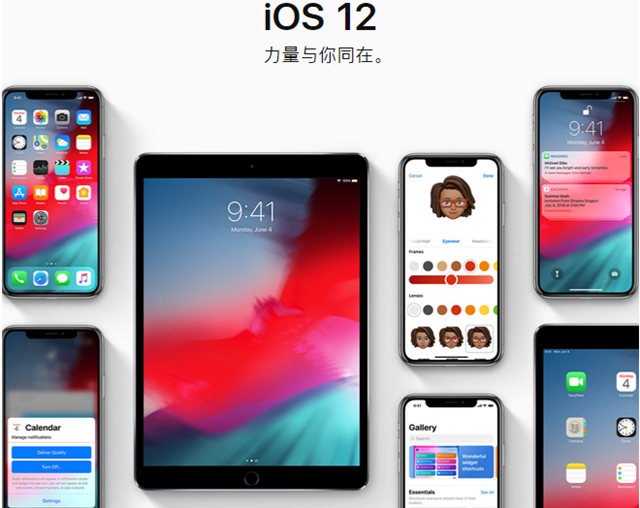
温馨提醒一下,什么是OTA升级,就是不需要通过电脑下载固件刷机,只需要手机在线更新升级的一种升级方法,这种升级方法非常简单,适合小白用户。
iOS12正式版升级注意事项:
1、由于iOS12正式版属于大版本升级,比如小编之前的版本是iOS11系统,或者还是iOS12 beta1-beta12任何一个版本,后续接收到的正式版固件大小应该在2G+,所以建议在开启WiFi状态下更新,连接Wifi方法是进入设置 -> 无线局域网 -> 然后连接Wifi即可,如下图所示。
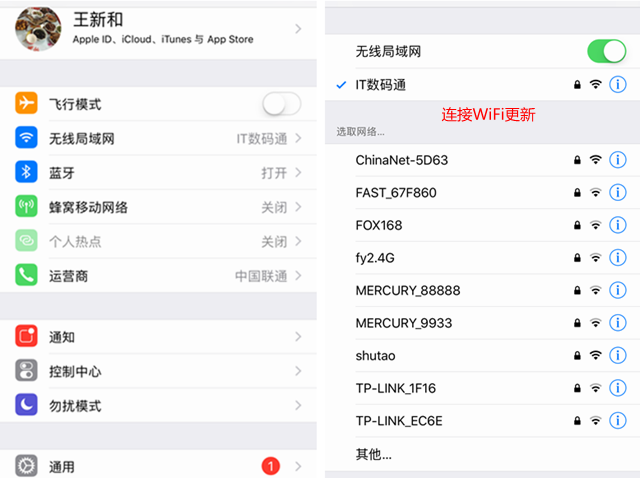
2、考虑到升级时间有点偏长,所以升级之前保持英寸电量充足是必需,如果电量过低,也可以将手机连接充电器充电。
3、对于已经越狱的用户,建议不要通过OTA方式升级,最好是通过iTunes升级。
4、哪些设备可以升级iOS12正式版
iOS12支持设备
iPhone 8、iPhone 8Plus、iPhone X、iPhone7、iPhone7 Plus、iPhone5s、iPhone SE、iPhone6/Plus、iPhone6s/Plus;
12.9英寸iPad Pro第一代和第二代、9.7英寸iPad、iPad Air、iPad Air 2、iPad Pro(9.7/12.9一二代、10.5英寸)、iPad mini 2、iPad mini 3、iPad mini 4,iPad第五代和第六代、
iPod方面仅有iPod Touch 6
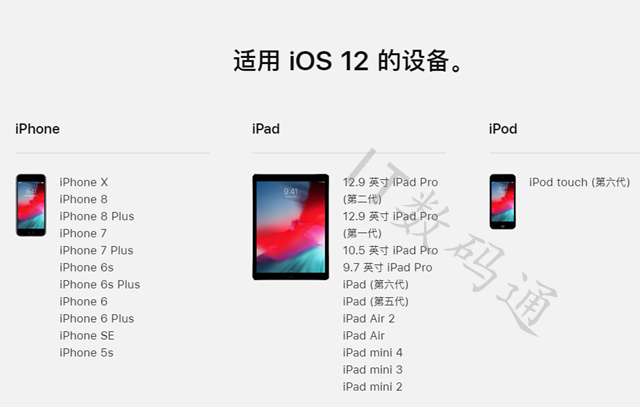
iOS12正式版升级步骤:
一、如果你之前是iOS12开发者预览版或公测版,那么你必须删除描述文件,否则的话是不能收到正式版系统推送的。iOS12描述文件在哪删除呢?
很简单,我们依次进入设置---通用---描述文件这个入口来进行删除。
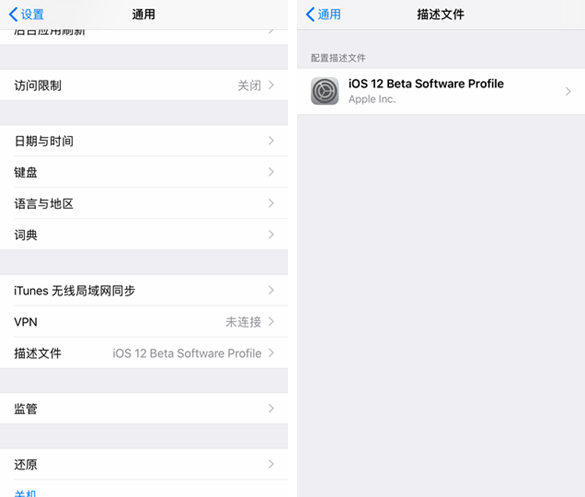
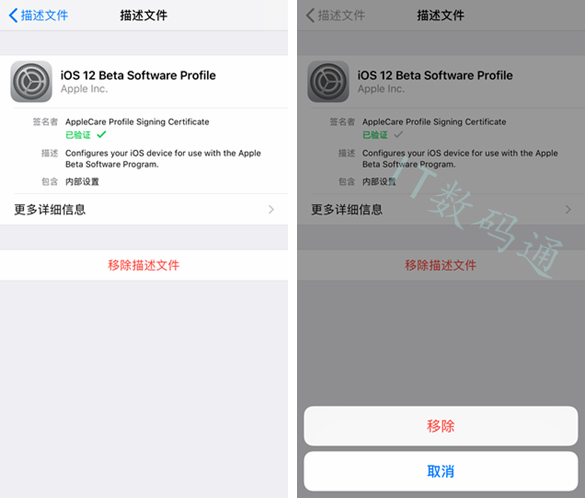
当然了,如果你之前是iOS11正式版系统,就没有必要了,如果你之前也按照过iOS11或iOS12描述文件,同样需要进行删除。
二、描述文件删除之后,接下来系统会发送请求更新的提示,成功之后系统会自动下载固件,如图所示。
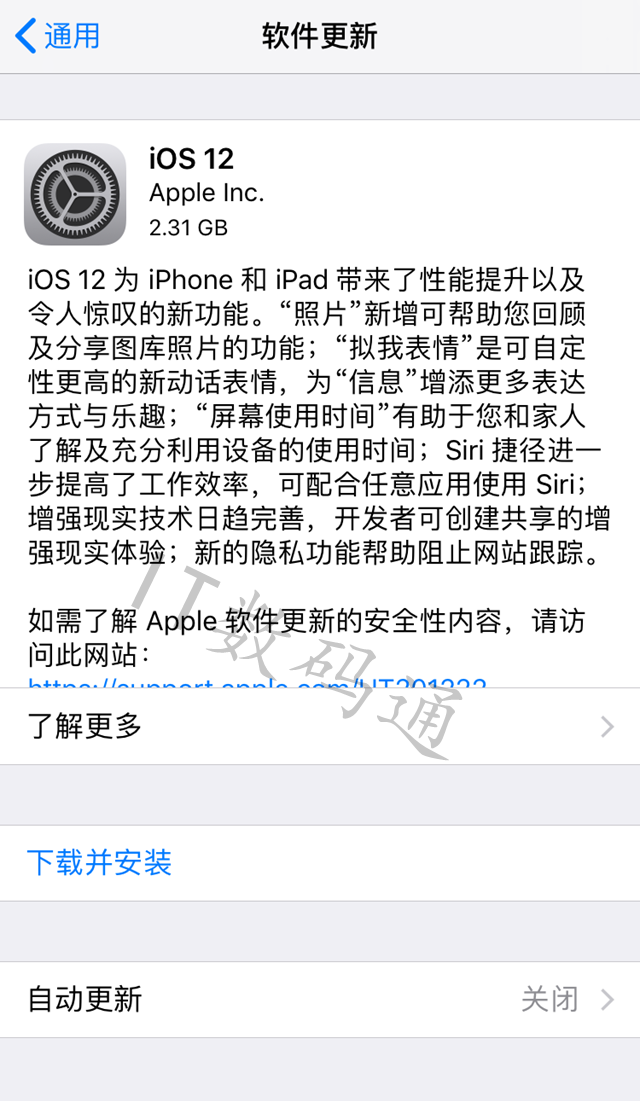
接下来就是整个安装过程,是和正式版系统安装方法一样的。
五、最后只需要点击下载和安装即可,下载完之后会自动安装的,如下图示所示。

以上就是iOS12正式版升级教程详解,采用最简单的OTA方式完成升级,如果您的设备已经越狱,则无法通过OTA方式升级,这种情况,请使用刷机方式完成升级,当然了如果你还存在其他方面的疑问,可以关注微信搜索“IT数码通”公众号进行咨询!!!
相关阅读:




